Sejarah akaun, perdagangan yang ditutup
Transkrip Video
Sejarah akaun, perdagangan yang ditutup
Maklumat mengenai semua operasi perdagangan disimpan di dalam tab "Account History" di tetingkap “Terminal”.
Perintah membolehkan anda untuk menguruskan julat sejarah dan prestasi data, serta perintah bagi eksport data sejarah dikumpulkan di dalam menu konteks:
Maklumat mengenai semua operasi perdagangan disimpan di dalam tab "Account History" di tetingkap “Terminal”.
-
Seluruh sejarah dipaparkan sebagai jadual dengan ruang yang berikut (dari kiri ke kanan):
- Pesanan (Order) – operasi nombor tiket. Ia adalah satu nombor unik dalam operasi perdagangan;
- Masa (Time) – masa pembukaan kedudukan. Ia diberikan dalam format “year.month.day” “hour:minute”.Ini merupakan masa kedudukan dibuka;
- Jenis (Type) – Jenis operasi perdagangan. Hanya tiga jenis operasi perdagangan boleh dijumpai di sini: "Balance" – memasukkan dana ke dalam akaun, "Buy" – kedudukan panjang, dan"Sell" – kedudukan pendek;
- Saiz (Size) – jumlah lot yang diturut sertakan dalam operasi;
- Simbol (Symbol) –ruangan ini menunjukkan nama instrumen yang turut serta dalam operasi;
- Harga (Price) – harga pembukaan kedudukan. Ini adalah harga di mana kedudukan dibuka;
- S/L – tahap pesanan Henti Rugi (Stop Loss) telah dibuat. Jika sebuah kedudukan perdagangan telah ditutup oleh pesanan ini, sel yang sepadan dengannya akan diwarnakan merah, dan "[s/l]" akan muncul dalam ruang komen. Jika tiada pesanan dibuat, nilai sifar akan muncul di ruang ini. Sebaliknya, jika pesanan ini dibuat, tetapi tidak mencetus, nilainya masih akan ditunjukkan di dalam ruangan ini. Pada masa itu, sel tidak akan berwarna dan tiada "[s/l]" akan muncul di ruang komen. Butiran yang lebih terperinci mengenai bekerja dengan pesanan turut diberikan di bahagian yang berkaitan;
- T/P – tahap pesanan Ambil Untung (Take Profit) telah dibuat. Jika sebuah kedudukan perdagangan telah ditutup oleh pesanan ini, sel yang sepadan dengannya akan diwarnakan hijau, dan "[t/p]" akan muncul dalam ruang komen. ika tiada pesanan dibuat, nilai sifar akan muncul di ruang ini. Sebaliknya, jika pesanan ini dibuat, tetapi tidak mencetus, nilainya masih akan ditunjukkan di dalam ruangan ini. Pada masa itu, sel tidak akan berwarna dan tiada "[t/p]" akan muncul di ruang komen.
- Masa (Time)– masa penutupan kedudukan
- Harga (Price)– ini adalah harga di mana kedudukan telah ditutup;
- Swap – swap yang dikenakan bayaran disimpan di dalam ruang ini;
- Keuntungan (Profit) – hasil kewangan daripada transaksi akan tertulis di dalam ruangan ini. Nombor yang positif bermakna transaksi itu menguntungkan, dan sekiranya ia negatif maka transaksinya juga begitu. Keuntungan ditunjukkan di dalam mata wang deposit di sini, tidak seperti di dalam ruangan nama sama dalam tab "Trade".
Perintah membolehkan anda untuk menguruskan julat sejarah dan prestasi data, serta perintah bagi eksport data sejarah dikumpulkan di dalam menu konteks:
- Semua Sejarah (All History) – menunjukkan seluruh akaun sejarah. Pada pelaksanaan perintah ini, seluruh sejarah kewangan akaun ini akan muncul di skrin tanpa sebarang had oleh masa;
- Tiga Bulan Lalu (Last 3 Months) – hanya menunjukkan sejarah sepanjang 3 bulan lalu sahaja.
- Bulan Lalu (Last Month) –hanya menunjukkan sejarah sepanjang bulan lalu sahaja.
- Tempoh Khusus (Custom Period) – menunjukkan sejarah untuk tempoh yang dipilih. Pada pelaksanaan perintah ini, tetingkap yang menguruskan julat sejarah akan muncul di mana anda boleh memilih salah satu pilihan yang ditetapkan (ruang "Period") atau menentukannya secara manual di dalam ruang "From" dan "to". Sejarah pesanan diminta pada masa penutup mereka;
- Simpan sebagai (Save as Report) – menyimpan sejarah akaun sebagai laporan dalam bentuk fail HTML. Ketika itu, sebuah tetingkap membolehkan anda untuk memilih pilihan untuk menyimpan fail itu akan muncul;
- Simpan sebagai Laporan Terperinci (Save as Detailed Report) – menyimpan sejarah akaun sebagai laporan dalam bentuk fail HTML. Laporan yang terperinci berlainan daripada laporan biasa untuk set parameter tambahan. Selepas perintah ini telah dilaksanakan, sebuah tetingkap membolehkan anda untuk memilih pilihan untuk menyimpan fail itu akan muncul